将美女照片转成仿手绘效果的详细教程 - PS照片转手绘教程
作者 凤儿 来源 昵图社区 发布时间 2010-10-04
然后用柔边画笔涂抹嘴唇,按照嘴唇的走向涂抹,不要涂抹到轮廓(注意,和刚才的画笔不一样,刚才那个是不规则的,现在这个是柔边画笔,就是边缘有点模糊的那种圆形画笔)
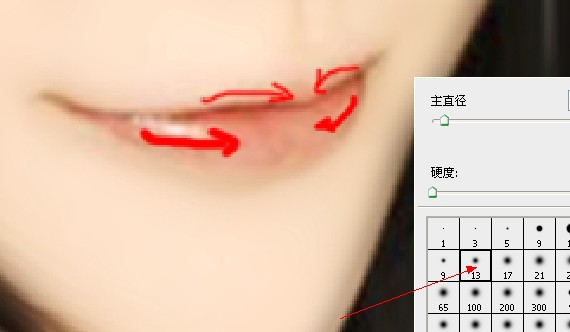
涂抹后的效果:
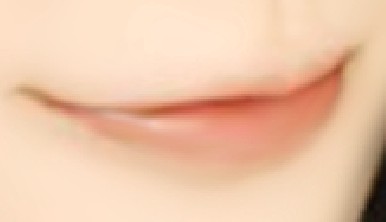
用钢笔工具,把嘴唇轮廓勾勒出来:
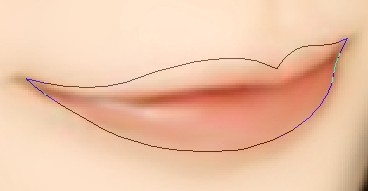
转成选区后,羽化3个像素后,ctrl+B调整下嘴唇的颜色:(嘴唇颜色自己觉得好看就行了)
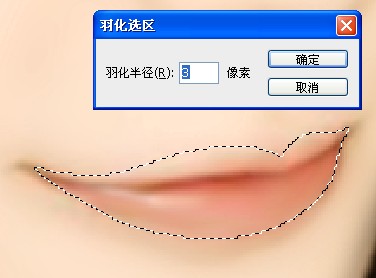
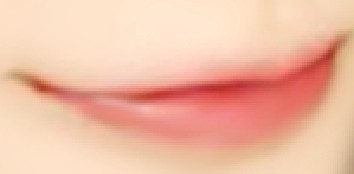
用钢笔工具勾勒出唇中线的轮廓:
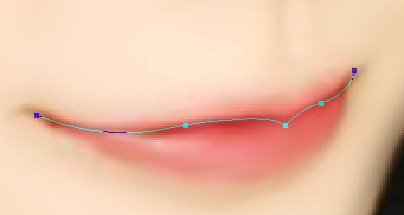
用4-5像素的圆形柔边画笔描边路径(勾选模拟压力),把图层混合模式改为“叠加”,适当调整透明度,效果如下:
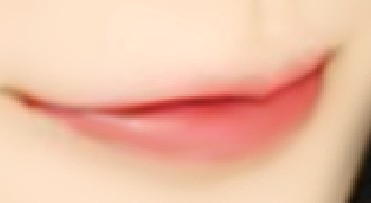
用白色柔边画笔画一点点嘴唇高光,可自己调整高光形状。然后适当调整透明度。效果如下:
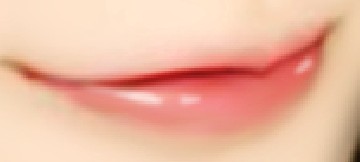
嘴唇的其他细节,用模糊工具和涂抹工具(仿制图章工具)再处理一下就OK了,嘴角用加深工具适当加深点(根据个人喜好)。
| 上一页12345678下一页 |